来源:小编 更新:2024-12-29 10:18:06
用手机看
你有没有想过,你的U盘除了存储文件,还能变身成为一台迷你安卓系统呢?没错,就是那种可以在电脑上轻松运行的安卓系统!今天,就让我带你一起探索这个神奇的变身之旅吧!

想要让你的U盘变身,首先你得准备好以下这些“变身道具”:
1. U盘:最好是2GB以上的U盘,这样空间足够大,可以存储完整的安卓系统。
2. 电脑:一台可以连接U盘的电脑,最好是Windows系统,因为制作过程需要在Windows环境下进行。
3. 软件工具:DiskGenius(用于分区)、UltraISO(用于写入镜像文件)。
准备好了吗?那就让我们开始吧!
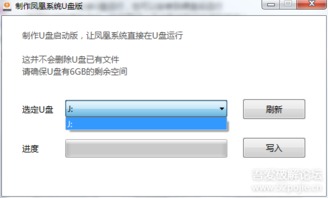
1. 分区:首先,将U盘插入电脑,打开DiskGenius软件。在主界面点击“硬盘快速分区”,勾选“自定义”,选择两个分区。一个分区用于存储安卓系统,大小约为300MB;另一个分区用于数据存储。选择分区格式为NTFS。
2. 写入镜像:下载绿色版的UltraISO软件,打开它。点击“文件”菜单,选择“打开”,找到下载的安卓镜像文件(通常是ISO格式)。然后点击“菜单”中的“开始光盘写入硬盘镜像”,选择“USB-ZIP”写入方式,点击“写入”按钮。
3. 变身完成:写入完成后,关闭UltraISO,将U盘从电脑中拔出。接下来,重启电脑,进入BIOS设置,将U盘设置为首选启动设备。重启电脑后,你就可以看到安卓系统的启动菜单啦!
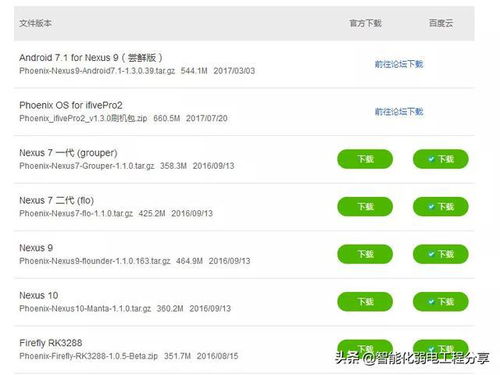
1. 便携性:U盘小巧轻便,可以随身携带,随时随地体验安卓系统。
2. 安装简单:只需制作一个U盘镜像,启动电脑时选择U盘即可。
3. 成本低:不需要购买额外的硬件设备,只需一个U盘和一些软件即可。
4. 无风险:即使变身失败,也不会影响电脑的原有系统。
变身后的U盘安卓系统,可以用来:
1. 体验安卓应用:在U盘上安装各种安卓应用,如游戏、办公软件等。
2. 学习编程:使用U盘安卓系统学习编程语言,如Java、Python等。
3. 测试软件:在U盘上安装各种软件,测试其兼容性和稳定性。
1. 备份重要数据:在制作U盘安卓系统之前,请确保备份U盘中的重要数据,以免丢失。
2. 谨慎操作:制作U盘安卓系统过程中,请谨慎操作,避免误操作导致数据丢失。
3. 安全使用:在使用U盘安卓系统时,请确保网络安全,避免下载和安装来路不明的软件。
通过以上步骤,你的U盘就可以成功变身成为一台迷你安卓系统啦!快来试试吧,相信你一定会爱上这个神奇的变身之旅!